
So beheben Sie das Verschwinden von E-Mails vom iPhone 14 / 13 / 12 / 11 / X / 8 Plus / 8 / 7 / 6 [Gelöst]

"Ich habe ein iPhone 8 mit iOS 11 und in den letzten Tagen ist mir aufgefallen, dass verschiedene E-Mails aus meinem Posteingang verschwinden - einige, nachdem ich sie gelesen habe, und einige, nachdem ich eine Benachrichtigung erhalten, aber die E-Mail noch nicht geöffnet habe. Ist das noch jemandem passiert? Weiß jemand, wie man dieses Problem beheben kann? Danke!"
Aufgrund der Portabilität von Smartphones neigen Menschen dazu, E-Mails auf ihrem iPhone oder Android-Gerät zu senden und zu lesen. Manchmal ist es jedoch auch leicht, Dinge falsch zu konfigurieren, wenn Sie ein Telefon wie ein iPhone hinzufügen, um auf Ihre E-Mails zuzugreifen, wodurch E-Mails scheinbar verschwinden. Warum verschwinden E-Mails ohne Grund vom iPhone? Und wie behebt man, dass E-Mails vom iPhone verschwinden? Lassen Sie uns gemeinsam die Gründe und Lösungen in diesem Artikel herausfinden.
Teil 1. Warum verschwindet E-Mail aus dem iPhone-Posteingang?
Teil 2. Vier Lösungen, um das Verschwinden von E-Mails vom iPhone zu beheben
Es ist ziemlich ärgerlich, die wertvollen E-Mails von Ihrem zu verliereniPhone 14 / 13 / 12 / 11 / X / 8 Plus / 8 / 7 / 6 ohne Grund. Entspannen Sie sich, Sie können die möglichen Gründe wie folgt überprüfen, bevor Sie das Problem beheben, dass E-Mails vom iPhone verschwinden.
1. Falsche E-Mail-Einstellungen. Mit dem iPhone können Sie die Mail-App mit verschiedenen E-Mail-Einstellungen anpassen. Wenn die Mail-App nicht richtig eingerichtet ist, kann dies dazu führen, dass E-Mails aus dem Posteingang des iPhones verschwinden.
2. Systemfehler. Obwohl das iPhone eines der fortschrittlichsten digitalen Geräte der Welt ist, tritt das Problem mit Abstürzen des iPhone-Systems von Zeit zu Zeit auf. Der Systemfehler ist einer der häufigsten Gründe dafür, dass E-Mails aus dem iPhone-Posteingang verschwinden.
3. Konfigurieren Sie POP3 falsch für IMAP. Die meisten Desktop-E-Mail-Programme sind so konfiguriert, dass sie das POP3-E-Mail-Abrufprotokoll verwenden. Standardmäßig verschiebt POP3 die E-Mail vom E-Mail-Server auf Ihren Computer oder lädt sie herunter. Infolgedessen wird die E-Mail auf Ihren Computer kopiert und vom E-Mail-Server entfernt.
Die meisten E-Mail-Programme auf Mobiltelefonen verwenden jedoch ein anderes Protokoll namens IMAP, um auf E-Mails zuzugreifen. Und IMAP erstellt einfach eine Kopie, ohne E-Mails vom E-Mail-Server zu entfernen, es sei denn, Sie richten dies ein, und vor allem ist der E-Mail-Server der offizielle Ort, an dem die E-Mails aufbewahrt werden, nicht Ihr Gerät.
Kurz gesagt, es gibt einen Konflikt zwischen POP3 und IMAP, der dazu führt, dass E-Mails vom iPhone verschwinden.
Siehe auch: Top 10 Tipps zur Behebung des Problems, dass das iPhone keine Verbindung zu Wi-Fi herstellt
Nachdem Sie die wahrscheinlichen Gründe für das Verschwinden von E-Mails vom iPhone kennen, können Sie in diesem Teil weiterlesen, um die effektiven Möglichkeiten zur Lösung des Problems mit verschwundenen E-Mails auf dem iPhone zu erfahren.
Methode 1. Erzwingen Sie einen Neustart des iPhones, um das Problem zu beheben, dass E-Mails vom iPhone verschwinden
Ein harter Neustart eines iPhones kann in den meisten Fällen die meisten iPhone-Systemabstürze lösen, einschließlich des Problems, dass die E-Mail aufgrund von Systemabstürzen vom iPhone verschwindet. Befolgen Sie nun bitte die folgenden Anweisungen, um einen Neustart Ihres iPhones zu erzwingen und das Problem zu beheben.

- Auf iPhone 6/6 Plus/6s/6s Plus/5s und älteren Generationen:
Bitte halten Sie die Power + Home-Tasten gleichzeitig mindestens 10 Sekunden lang gedrückt. Wenn der Bildschirm schwarz wird, lassen Sie die beiden Tasten los. Ihr iPhone wird neu gestartet und das Apple-Logo wird bald auf dem Bildschirm angezeigt.
- Auf iPhone X / 8 / 8 Plus / 7 / 7 Plus:
Halten Sie die Ein- / Aus-Tasten + Leiser-Tasten gleichzeitig mindestens 10 Sekunden lang gedrückt, bis der iPhone-Bildschirm schwarz wird und das Apple-Logo auf dem Bildschirm angezeigt wird, lassen Sie die beiden Tasten los. Dann wird Ihr iPhone neu gestartet.
Siehe auch: So beheben Sie, dass das iPhone in der Neustartschleife stecken bleibt
Methode 2. E-Mail-Konto auf dem iPhone löschen und erneut hinzufügen
Wenn iPhone-E-Mails nach einem erzwungenen Neustart immer wieder verschwinden, liegt möglicherweise ein Fehler mit dem E-Mail-Konto vor. Sie können versuchen, das E-Mail-Konto zu löschen und es erneut auf Ihrem iPhone hinzuzufügen, um zu sehen, ob es funktioniert.
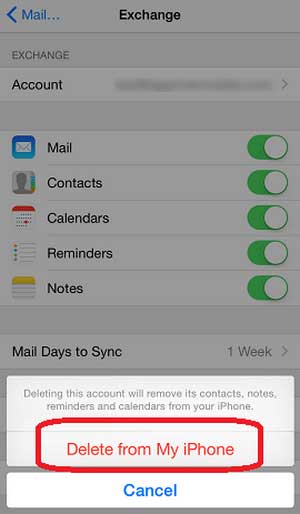
Schritt 1. Gehen Sie auf Ihrem iPhone zu "Einstellungen" > "E-Mail, Kontakte, Kalender", suchen und geben Sie Ihr E-Mail-Konto ein und wählen Sie die Option "Konto löschen".
Schritt 2. Gehen Sie dann zurück zu "E-Mail, Kontakte, Kalender" und wählen Sie die Option "Konto hinzufügen". Geben Sie Ihre E-Mail-Adresse und Ihr Passwort ein, um das E-Mail-Konto auf Ihrem iPhone erneut hinzuzufügen. Dann können Sie Ihren Posteingang überprüfen, um zu sehen, ob Sie Ihre E-Mails finden können.
Siehe auch: So stellen Sie E-Mails auf dem iPhone wieder her
Methode 3. Synchronisieren Sie E-Mails ohne Limit, um das Verschwinden von E-Mails auf dem iPhone zu beheben
Manchmal bemerken Sie möglicherweise nicht, dass Sie Ihre Mail-App so eingerichtet haben, dass E-Mails mit den letzten 30 Tagen synchronisiert werden. Wenn dies der Fall ist, zeigt das iPhone die E-Mails im Posteingang nicht an, wenn innerhalb der letzten 30 Tage keine neuen E-Mails eingegangen sind. Um das Problem zu beheben, können Sie mit den folgenden Anweisungen ganz einfach "Mail Days to Sync" mit "No Limit" einrichten.
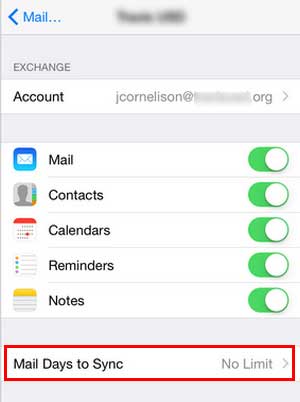
Öffnen Sie auf Ihrem iPhone die App "Einstellungen" und wechseln Sie zur Seite "E-Mail, Kontakte, Kalender". Scrollen Sie nach unten, um die Option "Mail Days to Sync" zu finden, und stellen Sie sie auf "No Limit" ein. Dann kann die Mail-App auf dem iPhone alle vorherigen E-Mails synchronisieren, und Sie können jetzt alle empfangenen E-Mails im Posteingang überprüfen.
Methode 4. Ändern Sie die E-Mail-Einstellungen, um den Konflikt zwischen POP3 und IMAP auf dem iPhone zu lösen
Sie können eine Kopie der E-Mail auf Ihr Gerät herunterladen und lokal mit POP3 (Post Office Protocol 3) verwenden, während Sie die E-Mail mit allen Ihren Geräten über IMAP (Internal Message Access Protocol) synchronisieren können. Im Allgemeinen verwendet das iPhone IMAP, das einfach eine Kopie vom Mailserver erstellt, ohne E-Mails vom Server zu entfernen. Wenn Sie jedoch IMAP auf dem iPhone in POP3 ändern, kann es zu Konflikten kommen, die dazu führen können, dass E-Mails auf dem iPhone verschwinden.
Um dieses Problem zu beheben, können Sie die Einstellungen Ihres E-Mail-Kontos überprüfen. Die folgende Anweisung nimmt die Outlook 2016-E-Mail als Beispiel:
Schritt 1. Öffnen Sie Ihr Outlook 2016 auf dem Computer und klicken Sie auf das Zahnrad "Datei" > "Info" > "Kontoeinstellungen" > "Kontoeinstellungen... ".
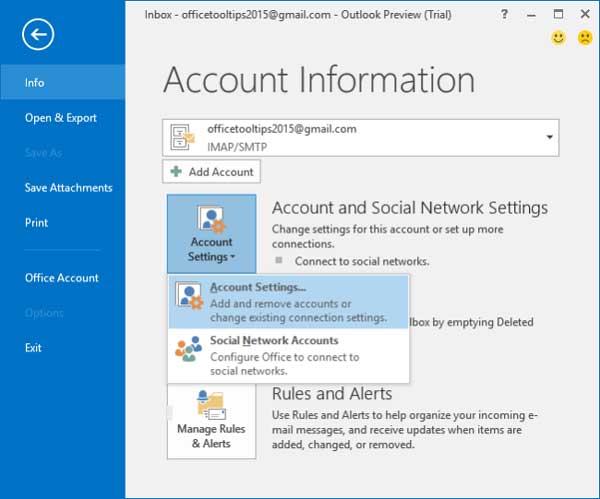
Schritt 2. Markieren Sie dann Ihr aktuelles POP3-Konto und klicken Sie auf "Ändern" > "Weitere Einstellungen" > "Erweitert" und stellen Sie sicher, dass Sie das Kontrollkästchen vor der Option "Kopie der Nachrichten auf dem Server belassen" im Abschnitt "Zustellung" aktivieren.
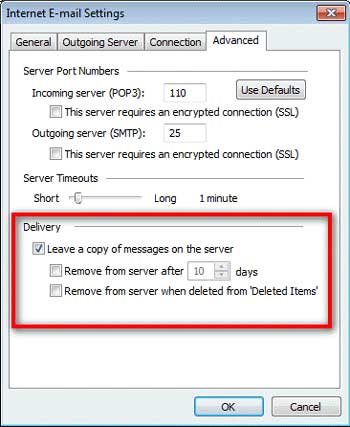
Schritt 3. Sie können das Kontrollkästchen vor der Option "Nach 10 Tagen vom Server entfernen" deaktivieren oder auf ein beliebig begrenztes Datum festlegen. Sie können auch das Kontrollkästchen vor "Vom Server entfernen, wenn aus "Gelöschte Elemente" entfernen" aktivieren, wenn Sie die gelöschten E-Mails auf Ihrem iPhone vollständig löschen möchten.
Verwandte Artikel:
AirDrop funktioniert nicht auf Mac, wie kann man das Problem beheben?
So beheben Sie, dass iPhone-Fotos in iOS 11 in JPEG, aber nicht in HEIF aufgenommen wurden
Wie behebt man, dass die iCloud-Sicherung jetzt ausgegraut ist?

 Weitere Lösungen
Weitere Lösungen
 So beheben Sie das Verschwinden von E-Mails vom iPhone 14 / 13 / 12 / 11 / X / 8 Plus / 8 / 7 / 6 [Gelöst]
So beheben Sie das Verschwinden von E-Mails vom iPhone 14 / 13 / 12 / 11 / X / 8 Plus / 8 / 7 / 6 [Gelöst]